
スマホとPCが接続できない!iPhone・Androidの解決方法を解説
Contents[OPEN]
- 1スマホとPCを接続できないと困る!
- 2【iPhone】スマホとPCを接続できないときの対処法
- 2.1画面ロックは解除しよう
- 2.2端末は最新バージョンにアップデートする
- 2.3「コンピューターを信頼する」をタップ
- 2.4iPhoneを再起動する
- 2.5違うPCで試してみる
- 2.6「Apple Mobile Device USB Driver」をインストールしてみる
- 2.7AMDSを再起動する
- 2.8Appleサポートに問い合わせる
- 3【iPhone】スマホとPCを接続できないときの対処法《Mac》
- 3.1Macを再起動する
- 3.2Macを最新バージョンにアップデートする
- 3.3iTunesを最新バージョンにアップデートする
- 3.4ストレージを確認する・空き容量を増やす
- 3.5「システム情報」からiPhoneの認識を確認する
- 3.6Finderの環境設定からiOSにチェックが入っているか確認する
- 3.7Macの使っていないバックグラウンドアプリを終了する
- 4【Android】スマホとPCを接続できないときの対処法
- 4.1画面ロックを解除する
- 4.2最新バージョンにアップデートする
- 4.3再起動する
- 4.4MTP接続とPTP接続を切り替える
- 4.5アプリケーション開発モードに切り替える
- 4.6接続時にポップアップする「USBをマウントしない」をタップ
- 5【Android】スマホとPCを接続できないときの対処法《Windows》
- 5.1対応のUSBドライバをインストールする
- 5.2USB大容量記憶装置としての認識は解除しておく
- 5.3セキュリティソフトを確認する
- 5.4Windowsを再起動する
- 5.5Windowsを最新バージョンにアップデートする
- 6【Android】スマホとPCを接続できないときの対処法《Mac》
- 7スマホとPCを接続できないときの対処法《デバイス・ケーブル》
- 8スマホとPCが接続できないときの注意点
- 9スマホとPCで接続できない原因を見極めて正しい対処を!
「システム情報」からiPhoneの認識を確認する
5つ目は、MacからのiPhoneの認識確認です。
MacのPCで、「option」キーを押しながらAppleアイコンをクリックしましょう。
表示されたメニューから「システム情報」を選択します。
左側のメニューから「USB」をクリックしてください。
これでUSB装置ツリーが表示されるので、ここに自分のiPhoneがあるか確認しましょう。
ある場合は、認識の問題でないことがわかります。
もし表示されない場合は、認識できていないことを意味します。
状態だけでもチェックしてみましょう!
Finderの環境設定からiOSにチェックが入っているか確認する
6つ目は、環境設定です。
まずはFinderを起動してください。メニューから「環境設定」を開きましょう。
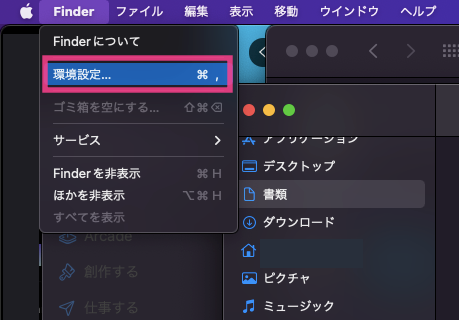
「サイドバーに表示する項目」の中で「CD、DVD、およびiOSデバイス」にチェックが入っているか確認してください。実はMac自体では認識しているものの、表示されていないだけという場合があります。Finderに表示された場合はこれで解決です!
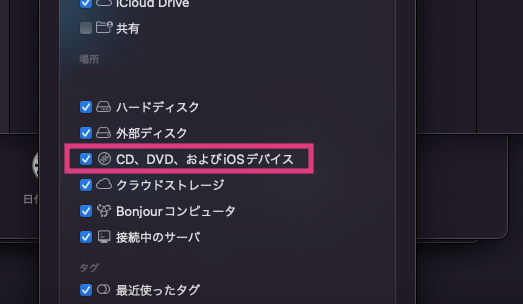
Macの使っていないバックグラウンドアプリを終了する
7つ目は、バックグラウンドアプリの終了です。
いくつものアプリを同時稼働させている場合、他のアプリが干渉し、不具合を引き起こしてしまう可能性があります。
そのため、いったんiTunes以外のアプリを終了させましょう。
完全に停止させるようにしてください。
この時、「×」ボタンだけでは完全終了できないアプリがあるので、Appleアイコンから強制終了させましょう。
進行中のプロジェクトがある場合は、必ずそれを保存したりバックアップをとったりしてからアプリを終了させてくださいね。
iPhoneに関する対処法は以上です。
いくつもの対処があるので、迷った方も焦らず1つずつ試してみてください。
【Android】スマホとPCを接続できないときの対処法
ここからは、Androidのスマホの解説に移ります。
スマホとPCが上手く接続できないときにできる対処法をご紹介します。
まずは、すぐに試してほしい6つピックアップしました。
画面ロックを解除する
1つ目は、やはり画面ロックを解除することです。
iPhoneと同じように、PINコードやジェスチャーなど、自分が設定した解除プロセスで操作してください。
ホーム画面が表示された状態で認識をチェックしましょう。
PCを確認し、デバイスが表示されたら完了です。
最新バージョンにアップデートする
2つ目は、バージョンアップです。
Androidの場合もOSを最新状態にすることをおすすめします。
アプリの互換性以外にもセキュリティの向上などさまざまなメリットがあるので、定期的に行いましょう。
「設定」→「システム」からアップデートを確認します。
すでに一番新しいOSを使っている場合や、その端末で利用できる最新のOSであった場合は更新ボタンは表示されません!